Windows 10 が Wi-Fi に接続できない場合の対処方法
window10

#window10 が Wi-Fi に接続できない場合はどうすればよいですか?
Win10 がワイヤレス WiFi に正常に接続できることを確認するには、コンピューターにワイヤレス ネットワーク カードが内蔵されており、ネットワーク カード ドライバーが正常で、ワイヤレス機能がオンになっていることが前提となります。の上。タスクバーのネットワーク アイコンをクリックし、[ネットワークとインターネットの設定] を選択します。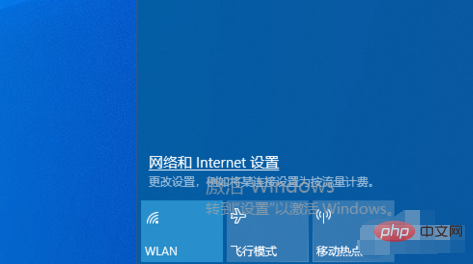 #設定インターフェイスに入り、「アダプター オプションの変更」をクリックします。
#設定インターフェイスに入り、「アダプター オプションの変更」をクリックします。
#ネットワーク接続インターフェイスに入り、接続するワイヤレス ネットワークをダブルクリックします。 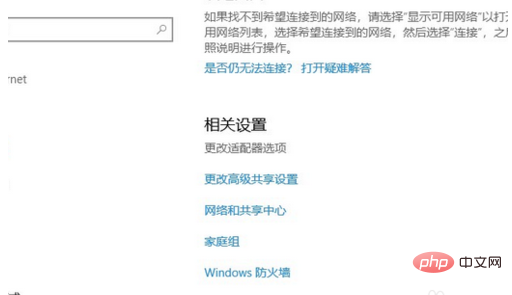
[無制限のプロパティ] をクリックし、ワイヤレス ネットワーク プロパティ インターフェイスに入り、[セキュリティ] をクリックして、[詳細設定] を選択します。 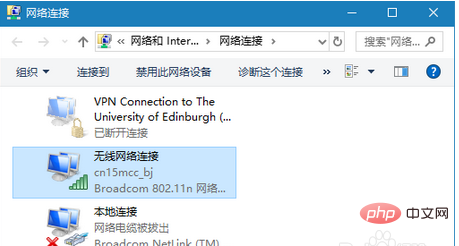
詳細設定インターフェイスに入り、「セカンダリ ネットワークに対して連邦情報処理標準 (FIPS) との互換性を有効にする」にチェックを入れて、[OK] をクリックします。 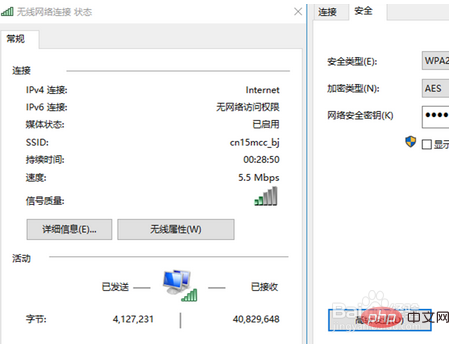
WiFi を切断して再接続すると、ワイヤレス ネットワークを正常に使用できるようになります。 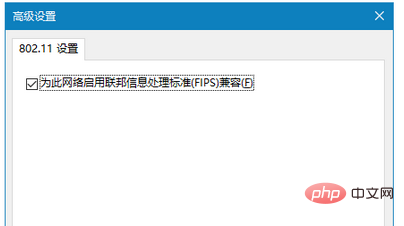
以上がWindows 10 が Wi-Fi に接続できない場合の対処方法の詳細内容です。詳細については、PHP 中国語 Web サイトの他の関連記事を参照してください。
このウェブサイトの声明
この記事の内容はネチズンが自主的に寄稿したものであり、著作権は原著者に帰属します。このサイトは、それに相当する法的責任を負いません。盗作または侵害の疑いのあるコンテンツを見つけた場合は、admin@php.cn までご連絡ください。

ホットAIツール

Undresser.AI Undress
リアルなヌード写真を作成する AI 搭載アプリ

AI Clothes Remover
写真から衣服を削除するオンライン AI ツール。

Undress AI Tool
脱衣画像を無料で

Clothoff.io
AI衣類リムーバー

Video Face Swap
完全無料の AI 顔交換ツールを使用して、あらゆるビデオの顔を簡単に交換できます。

人気の記事
アサシンのクリードシャドウズ:シーシェルリドルソリューション
3週間前
By DDD
Windows11 KB5054979の新しいものと更新の問題を修正する方法
3週間前
By DDD
Atomfallのクレーンコントロールキーカードを見つける場所
3週間前
By DDD
<🎜>:Dead Rails-すべての課題を完了する方法
4週間前
By DDD
Atomfall Guide:アイテムの場所、クエストガイド、およびヒント
1 か月前
By DDD

ホットツール

メモ帳++7.3.1
使いやすく無料のコードエディター

SublimeText3 中国語版
中国語版、とても使いやすい

ゼンドスタジオ 13.0.1
強力な PHP 統合開発環境

ドリームウィーバー CS6
ビジュアル Web 開発ツール

SublimeText3 Mac版
神レベルのコード編集ソフト(SublimeText3)

ホットトピック
Gmailメールのログイン入り口はどこですか?
 7694
7694
 15
15
 7694
7694
 15
15
Java チュートリアル
 1640
1640
 14
14
 1640
1640
 14
14
CakePHP チュートリアル
 1393
1393
 52
52
 1393
1393
 52
52
Laravel チュートリアル
 1287
1287
 25
25
 1287
1287
 25
25
PHP チュートリアル
 1229
1229
 29
29
 1229
1229
 29
29


